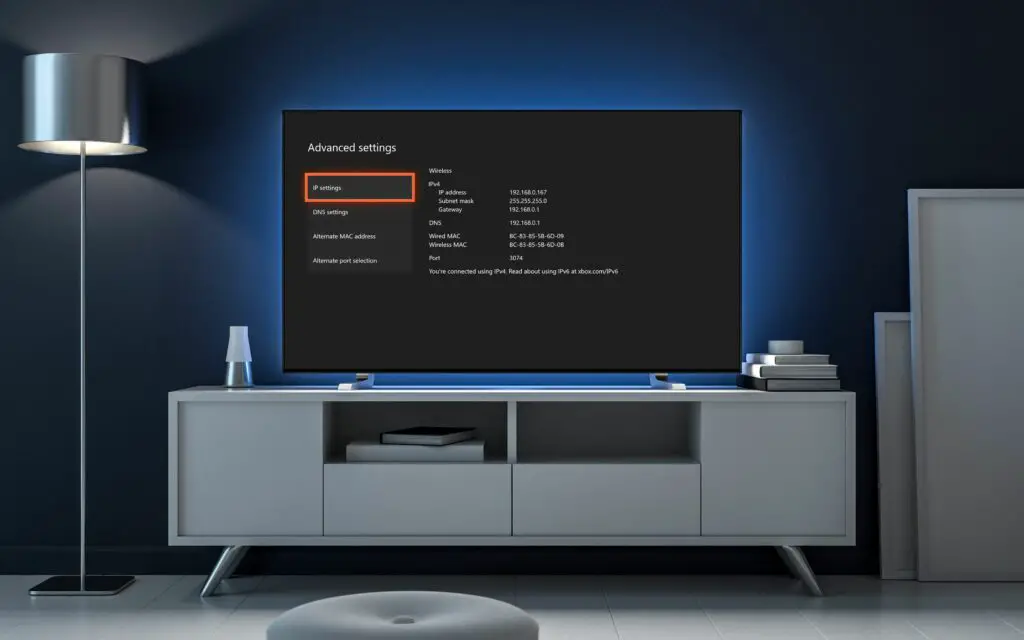
Vad du ska veta
- Öppna Systemet > inställningar > Nätverk > Nätverksinställningar > Avancerade inställningar. IP-adressen visas på skärmen.
- För att ställa in en statisk adress, upprepa stegen ovan, välj IP-inställningar, växla från Automatisk till Manuell > mata in IP-adressen> Stiga på.
Det finns olika anledningar till att du kanske behöver veta IP-adressen för din Xbox One. I den här guiden berättar vi hur du hittar den, samt hur du ställer in en statisk IP-adress för Xbox One och varför du kanske vill göra det.
Hur man hittar en Xbox One IP-adress
Att hitta IP-adressen till en Xbox One är en enkel process. Du måste ha åtkomst till konsolen, slå på den och se till att den är ansluten till ditt nätverk.
Om du är säker på att Xbox One är ansluten till ditt nätverk kan du hitta dess IP-adress genom att följa dessa steg:
-
Öppna Systemet > inställningar.
-
Välj Nätverk > Nätverksinställningar.
-
Välj Avancerade inställningar.
På den här skärmen ser du den aktuella IP-adressen till din Xbox One till höger. Du kommer också att se porten den använder för närvarande och annan information som kan vara användbar för diagnostiska ändamål om röstchatt eller multiplayer inte fungerar korrekt.
Varför skulle en Xbox One behöva en statisk IP?
Beroende på hur du konfigurerar ditt nätverk kan du upptäcka att din Xbox One tilldelas en annan IP-adress varje gång den ansluts till nätverket. Det är vanligtvis inte ett problem, men det finns situationer där det kan hjälpa till att ha en statisk IP som aldrig ändras.
Den främsta anledningen till att tilldela en statisk IP är att låta dig göra avancerade ändringar i dina nätverksinställningar som endast gäller för Xbox One. Du kanske till exempel kan komma åt de avancerade inställningarna i din router för att ändra NAT-typ (Network Address Translation) för att åtgärda problem med Xbox One-anslutningen. Om du upplever det problemet måste du också vidarebefordra portar i routerns avancerade inställningar. Här är de portar som du vanligtvis behöver vidarebefordra:
- TCP: 53, 80, 3074
- UDP: 53, 88, 500, 3074, 3544, 4500
Beroende på din router kan du kanske ställa in en statisk IP-adress från routerns kontrollpanel. Om det inte är möjligt kan du ställa in en statisk IP direkt från själva Xbox One.
Så här ställer du in en statisk IP-adress för Xbox One
Att ställa in en statisk IP-adress för en Xbox One tar bara några fler steg än vad som krävs för att hitta IP-adressen i första hand:
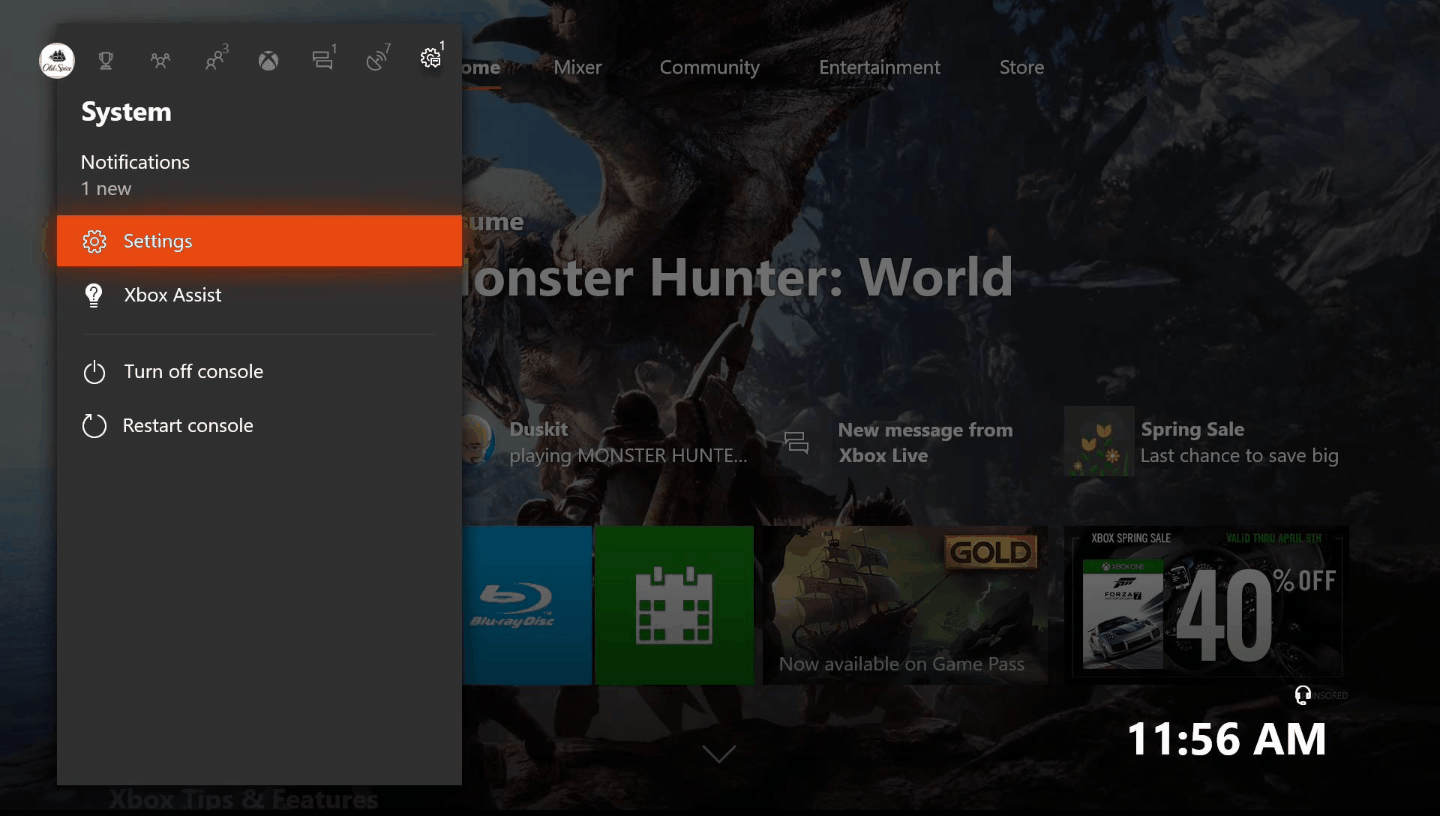
-
Öppna Systemet > inställningar.
-
Välj Nätverk > Nätverksinställningar.
-
Välj Avancerade inställningar.
-
Skriv ner strömmen IP-adress.
-
Välj IP-inställningar.
-
Byt från automatisk till Manuell.
-
Mata in IP-adressen du skrev ned i ett tidigare steg och tryck på Stiga på.
Du kan ange vilken IP-adress du vill, men att använda den redan tilldelade ser till att du inte av misstag skapar en konflikt.